扔掉Xlookup我觉得INDEX+XMATCH才是Excel中最强大的搜索方式
办公软件是指可以进行文字处理、表格制作、幻灯片制作、图形图像处理、简单数据库的处理等方面工作的软件。目前办公软件朝着操作简单化,功能细化等方向发展。办公软件的应用范围很广,大到社会统计,小到会议记录,数字化的办公,离不开办公软件的鼎力协助。另外,政府用的电子政务,税务用的税务系统,企业用的协同办公软件,这些都属于办公软件。
之前跟大家分享过Vlookup函数的升级版Xlookup的使用方法,不少粉丝都觉得Xlookup已经成为了Excel中最强大的查找方式了。可别急着下结论,今天我们来看下Index+match函数的升级版Index+Xmatch的使用方法,在这里主要升级了match,让这个函数组合变得更加灵活好用。废话不多说,让我们直接开始吧!
XMATCH的使用方法
Xmatch:返回项在数组或单元格区域的相对位置
语法:=XMATCH (lookup_value、lookup_array、[match_mode]、[search_mode])
第一参数,lookup_value:查找值
第二参数,lookup_array:查找的数据区域
第二参数,match_mode,匹配类型,它是一个可选参数,一共有四个匹配类型
0 表示: 精确匹配(默认,省略第三参数则默认设置为0)
-1 表示: 完全匹配或下一个最小项
1表示: 完全匹配或下一个最大项
2 表示:通配符匹配
第四参数,search_mode,搜索类型,它也是一个可选参数,有四个搜索类型
1 表示: 正序搜索, (默认,省略第三参数则默认设置为1)
-1 表示: 搜索倒序搜索 。
2 表示:依赖于lookup_array按升序排序的二进制搜索
-2 表示:依赖于 lookup_array 按降序排序的二进制搜索
我们通过一个例子来实际地看下这个函数的效果。比如在这里我们查找下张飞在姓名这一列中的位置,只需要将公式设置为:=XMATCH(F3,A2:A9,0)即可,它的结果为3,就是说在A2:A9这个数据区域中,张飞在第3个位置
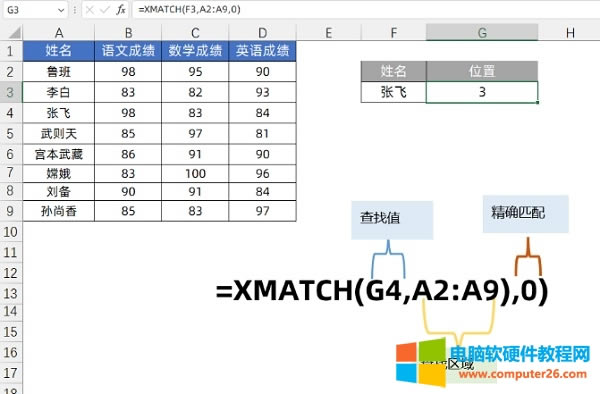
以上就是Xmatch函数的作用以及参数,它的作用其实就是用来查找数据位置的,下面我们来看下它与index函数搭配都能实现哪些操作吧
一、常规查找
我们想要查找下武则天的数学成绩,只需要将公式设置为
=INDEX(D1:D9,XMATCH(G4,A1:A9,0))即可找到正确的结果
二、反向查找
所谓的反向查找,就是找到查找值左侧的数据,比如在这里我们想要根据学号来查找姓名,这就是一个典型的反向查找,只需要将公式设置为
=INDEX(A1:A9,XMATCH(G4,B1:B9,0))
它与普通查找几乎是一模一样的,只不过仅仅更改了第一参数的位置罢了
三、多条件查询
多条件查询一般用在有重复的数据中,我们需要新增一个查找条件,来找到准确的结果,比如在这里有2个鲁班,现在我们想要查找的是2班鲁班的成绩,只需要将公式设置为
=INDEX(E1:E9,XMATCH(G3&H3,A1:A9&B1:B9,0))
在这里我们只需要使用连接符号将xmatch函数对应的第一与第二参数连接在一起即可
四、查找多列数据
利用index+xmatch函数,我们可以实现一次查找多行多列的效果,即使查找的字段不是连续的,它也可以实现自动匹配,在这里我们只需要将公式设置为
=INDEX($A$1:$G$10,XMATCH($I2,$A$1:$A$10,0),XMATCH(J$1,$A$1:$G$1,0))
第一个xmatch函数用于确定列标号,第二个match用于确定行标号,行列标号交叉处就是函数返回的结果
五、模糊查询
模糊查询就是我们可以通过输入关键字来查找数据,只不过需要配合通配符使用,常用的通配符有2个
?:表示任意单个字符
*:表示任意多个字符
比如在这里我们想要查找下猪八戒的数学成绩,我们将查找值设置为猪?戒,然后将公式设置为:=INDEX(D1:D9,XMATCH(G2,A1:A9,2))点击回车即可找到正确的结果,在这里关键是Xmatch函数的第三参数,我们将匹配类型设置为了通配符匹配
六、查找最后一次出现的数据
想要利用这个组合查找最后一次出现的数据,首先需要对日期这一列数据进行升序排序,随后将公式设置为
=INDEX(B1:B25,XMATCH(D2,A1:A25,0,-1))
在这路主要是利用Xmtach函数的第四参数,更改它的搜索方式,让其从后往前搜索
七、等级判定
我们需要根据成绩进行等级的判定,利用index+xmatch也可以搞定,只不过我们需要取每个区间的最小值来构建一个等级对照表,随后根据等级对照表来查找数据
公式为:=INDEX($F$8:$F$11,XMATCH(B2,$E$8:$E$11,-1))
主要是利用的xmatch的第三参数,将其设置为-1,如果找不到精确的结果,就会返回小于查找值的最大值。
Office办公软件是办公的第一选择,这个地球人都知道。
……